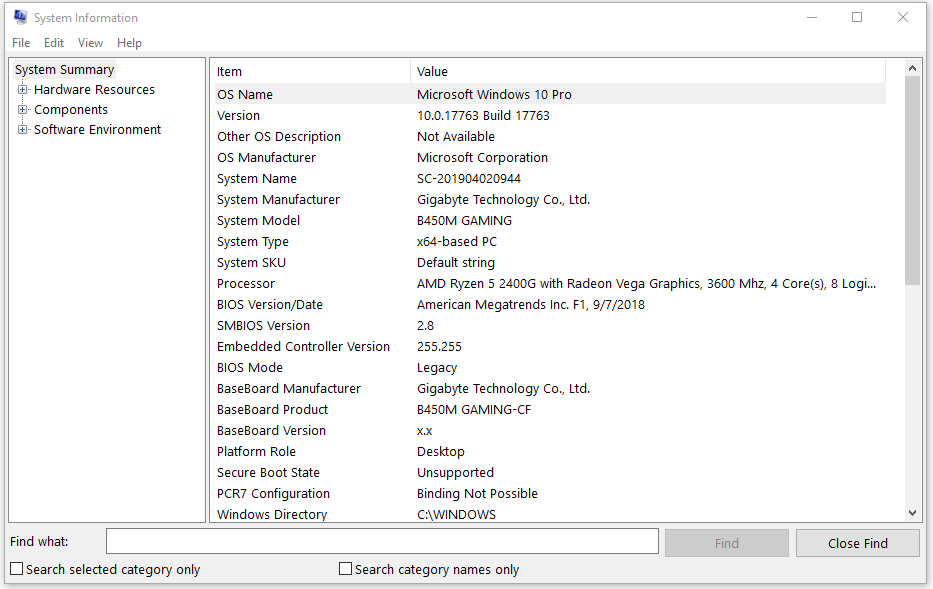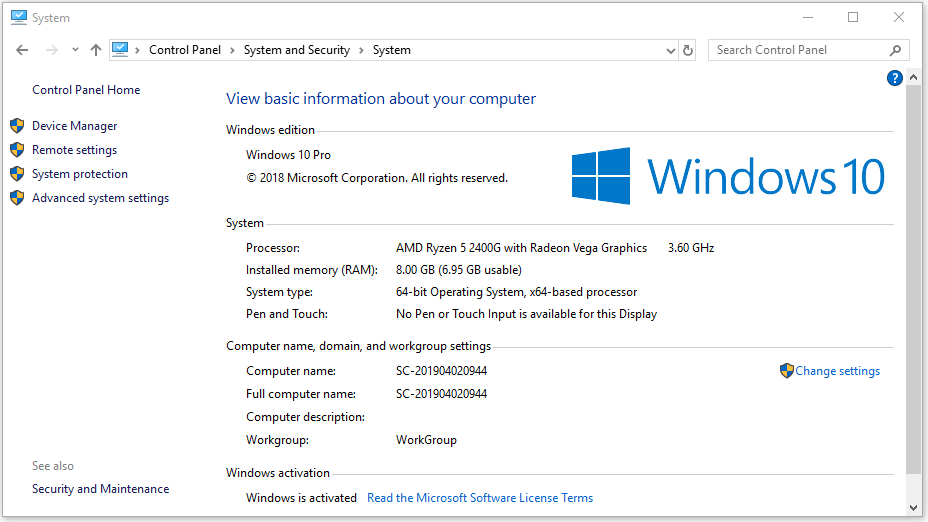Были ли сведения полезными?
(Чем больше вы сообщите нам, тем больше вероятность, что мы вам поможем.)
(Чем больше вы сообщите нам, тем больше вероятность, что мы вам поможем.)
Насколько вы удовлетворены качеством перевода?
Что повлияло на вашу оценку?
Моя проблема решена
Понятные инструкции
Понятные сведения
Без профессиональной лексики
Полезные изображения
Качество перевода
Не соответствует интерфейсу
Неверные инструкции
Слишком техническая информация
Недостаточно информации
Недостаточно изображений
Качество перевода
Добавите что-нибудь? Это необязательно
Спасибо за ваш отзыв!
×
Читайте, где в Windows 10 посмотреть полную информацию о компьютере и его устройствах. Какие стандартные приложения или сторонние утилиты для этого использовать.
Иногда вам может понадобиться быстро найти информацию о конфигурации вашего компьютера, операционной системе, установленных драйверах и поддерживаемых технических модулях, например, точную модель сетевой карты, версию «BIOS» или «UEFI», или какая версия «DirectX» установлена на вашем ПК.

В данной статье, я расскажу о некоторых стандартных инструментах операционной системы, которые предоставляют эту системную информацию, как общую, так и более детализированную.
Содержание
- Узнаём базовую информацию с помощью стандартного приложения «Параметры»
- Стандартная подпрограмма «Сведения о системе» даёт более детальную информацию
- Информация о системе в Командной строке
- Диспетчер устройств в Windows 10
- Как узнать версию «DirectX»
- Дополнительные утилиты
- Вопросы и ответы
- Комментарии

Узнаём базовую информацию с помощью стандартного приложения «Параметры»
Перейти к просмотру
Как проверить температуру процессора CPU, диска HDD, видео GPU компьютера или ноутбука 🌡️ 💻 💊
Если вы хотите посмотреть базовый обзор вашей системы, то его можно найти в стандартном приложении «Параметры», как Windows 8 так и Windows 10. Чтобы открыть приложение, нажмите «Пуск» и далее кликните на кнопке «Параметры» (иконка в виде шестерёнки) в левом нижнем углу окна, или нажмите сочетание клавиш «Windows + I». Далее в приложении щелкните по значку «Система».

После этого, на открывшейся странице, перейдите на вкладку «О системе» в меню слева.

В правой части окна будут выведены три раздела с информацией. В первом, будет показана информация о защите вашего ПК в реальном времени, в разделе «Характеристики устройства» приведены основные сведения о конфигурации вашего ПК, модель процессора, объем оперативной памяти, идентификаторы устройства и продукта, а также тип используемой системы (32-разрядной или 64-разрядной).

В разделе «Характеристики Windows» указаны название и версия вашей операционной системы, дата установки и номер сборки Windows. Также в этом окне можно перейти по ссылкам: обновление ключа и переактивация ОС, прочитать лицензионное соглашение и соглашение об использовании служб «Microsoft».

Стандартная подпрограмма «Сведения о системе» даёт более детальную информацию
Перейти к просмотру
Автоматическое восстановление Windows из консоли, вход в среду восстановления 🛠️👨💻⚕️
Приложение «Сведения о системе» (System Information) было добавлено ещё в Windows XP. С его помощью можно посмотреть гораздо более подробный обзор как системной информации, так и сведений об используемом оборудовании, намного информативней чем предыдущий способ.
Перейти к просмотру
Журнал событий: Как просмотреть информацию об ошибках, исправить ошибки в Windows 10, 8 или 7 💥📜💻
Чтобы открыть окно «Сведения о системе», нажмите сочетание «Windows + R», и в открывшемся диалоге «Выполнить» введите «msinfo32» и кликните «Enter».

Главная страница сразу предоставит гораздо больше информации, чем мы видели в приложении «Параметры». Здесь она указана более подробно, изготовитель вашего ПК, детальная информация о конфигурации, версия BIOS, модель материнской платы, установленная оперативная память и т. д.

Но это только начало. Разверните дерево вкладок в меню слева, и перед вами откроется настоящий функционал данного приложения. Большая часть этой информации пригодится, наверное, только разработчикам программного обеспечения и системным администраторам, но в тоже время, здесь имеются почти все необходимы данные о системе.

Например, в разделе «Компоненты» кликните по полю «Сеть» и далее «Адаптер» и программа выдаст полную информацию об устройстве: название, модель вашей сетевой карты, производитель, версии драйвера, текущее состояние, а также все связанные с ней настройки, которые используются в данный момент.

Есть еще одна превосходная функция данного программного обеспечения – это возможность экспортировать интересующую вас информацию в текстовый файл. Эта опция крайне полезна, когда вам понадобится отправить данные о своей системе или о возникающих ошибках оборудования другому пользователю, например, в службу поддержки, или если вы просто захотите сохранить копию вашей конфигурации и настроек системы на всякий случай.
Сначала необходимо выбрать нужный раздел или подраздел, информацию из которого вы хотите экспортировать. Если вы выберете раздел «Сведения о системе», то экспортируемый файл будет содержать данные из всех разделов, которые доступны в приложении. Но также можно выбрать любой отдельный раздел или подраздел, чтобы сохранить только конкретную информацию.
Затем откройте меню «Файл» и кликните на команду «Экспорт».

Откроется стандартный диалог сохранения файла в Windows, просто перейдите в нужный каталог и введите названия нового отчёта и нажмите кнопку «Сохранить».

Теперь в любое время, вы сможете без проблем открыть данный файл и просмотреть все, интересующие вас, сведения и настройки.

Информация о системе в Командной строке
Если Windows не загружается в нормальном рабочем режиме, то для получения сведений о системе можно использовать специальную команду для «Командной строки». Используя этот вариант, вы не сможете получить столь детальную информацию, как в приложении «Сведения о системе», и, возможно, данный вариант является более сложным, по сравнению с обычным приложением, но все же эта команда будет крайне полезной в случае, когда операционная система начинает «выделываться» и перестаёт нормально загружаться.
После стандартного приглашения командной строки, нужно перейти в каталог, где расположена данная программа, ведите следующую команду «cd C:\Windows\System32». Далее введите команду «systeminfo» и нажмите «Enter». После небольшого анализа, программа выведет несколько строк нужной вам информации о сборке и версии ОС, процессоре, версии BIOS, загрузочном диске, памяти и сведениях о сети.

Перейти к просмотру
Команды CD, DIR, START, COPY, XCOPY, MD, REN, DEL, EXIT, LogOff, ShutDown командной строки 💻 📝 🥇
Диспетчер устройств в Windows 10
Диспетчер устройств – это стандартный компонент операционной системы, который предоставляет информацию обо всех устройствах, подключенных и используемых в данный момент. Также является единственным инструментом управления драйверами для каждого установленного устройства, управляет выделенными им ресурсами (запросами на прерывания, каналами DMA, областями памяти, портами ввода-вывода). Ещё предоставляет большой объём дополнительной информации.
Открыть «Диспетчер устройств» в Windows 10 можно несколькими способами, самый простой через поиск, для этого кликните на иконку «Поиск» и начните вводить выражение «Диспетчер устройств», наш вариант будет в самом верху списка результатов поиска.

В открывшемся окне, будут представлены все установленные устройства на вашем ПК.

Перейдите в любой раздел, например, «Сетевые адаптеры» и щёлкните на строке с названием устройства.

Сразу откроется окно свойств данного оборудования, вверху вы увидите несколько закладок: события связанные с работой устройства, ресурсы, которые оно использует, управление электропитанием, общие сведения об устройстве и управление драйверами. Собственно, здесь собран весь функционал управления данным устройством, вы можете обновить драйвер, удалить устройство, отключить его и так далее.
Как узнать версию «DirectX»
«DirectX» – это специальный набор готовых графических элементов, процедур и функций, которые операционная система Windows предоставляет для использования внешними программами. «DirectX» специально разработан компанией «Microsoft» для облегчения разработки графических приложений под Windows, большинство программ, так или иначе, но используют его для визуализации всевозможных данных. Чаще всего его используют для написания компьютерных игр. И если вы установили игру, которой для нормальной работы нужна более новая версия «DirectX», чем та которая установлена на вашем ПК. То, узнав какая версия установлена, вы сможете понять нужно его обновлять или нет.
Самый простой способ сделать это, запустив стандартную утилиту ОС. Для этого нажмите сочетание клавиш «Windows + R», и в появившемся окне «Выполнить» введите «dxdiag» и нажмите «Enter».

В результате запустится утилита «Средство диагностики DirectX». На первой вкладке окна программы будут выведены некоторые сведения о ПК и информация о версии «DirectX». На самом деле, данная надпись говорит лишь о том какая версия программы активна и используется в данный момент, а не какая последняя установлена на ваш ПК. После обновления «Windows 10 Fall Creators Update» в этом окне, утилита всегда показывает версию 12. Но тут встаёт вопрос, о том, что не каждая видеокарта может поддерживать этот «DirectX». Версию программы, которую поддерживает ваше устройство можно найти в разделе «Экран» стандартного приложения «Параметры» Windows.
Перейти к просмотру
Запуск программы невозможен, так как на компьютере отсутствует файл dll, где скачать dll файлы? 🤔💻
Дополнительные утилиты
Конечно, в Интернете можно найти целое множество стороннего платного и бесплатного программного обеспечение, которое может предоставить еще больший объём специализированной информации.
Например, если вы переустановили операционную систему, и новая ОС не установила нужные драйвера для всех необходимых устройств, и они не корректно отображаются в «Диспетчере задач» или работают не на полную мощность. То в такой ситуации может помочь бесплатное ПО – «CPU-Z». Вы с лёгкостью сможете скачать его с официального сайта разработчиков.
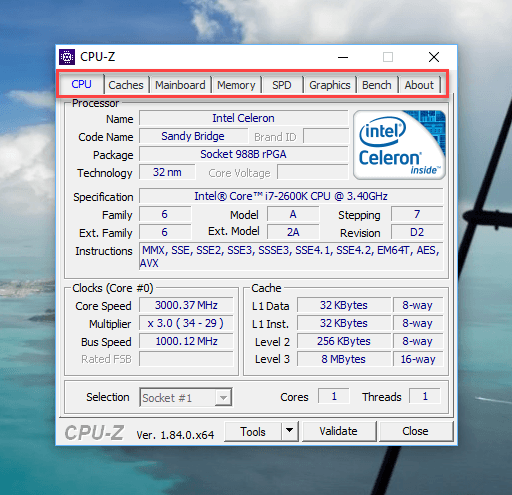
Программа просканирует вашу систему и выведет максимально полную информацию о конфигурации вашего ПК, даже без установленных драйверов. Сведения о материнской плате, процессоре, оперативной памяти и слотах под неё, информацию о видео карте, программа позволит провести тестирование производительности вашего процессора и сравнить его результаты с остальными. Также предоставит возможность сохранить полный отчет в текстовом или «html-файле».
Ещё можно присмотреться к программе «HWMonitor» – это отличный инструмент для мониторинга различных аспектов вашей системы, таких как температура и напряжение процессора и графического процессора. ПО «Sysinternals Suite» – это коллекция из более чем 60 отдельных утилит, которые могут предоставить вам потрясающий объем информации. А также «AIDA64» – программа, которая поможет протестировать и идентифицировать устройства подключенные к вашему ПК. Также, она предоставит детализированные сведения об аппаратном и программном обеспечении, установленном на ПК. Как я уже говорил, их целое множество, и каждая может быть полезна в той или иной ситуации.
ЛИЦЕНЗИОННОЕ СОГЛАШЕНИЕ АО «ЛАБОРАТОРИЯ КАСПЕРСКОГО», ОПРЕДЕЛЯЮЩЕЕ УСЛОВИЯ ИСПОЛЬЗОВАНИЯ ПРОГРАММНОГО ОБЕСПЕЧЕНИЯ (ПО)
ВНИМАНИЕ! ВНИМАТЕЛЬНО ОЗНАКОМЬТЕСЬ С УСЛОВИЯМИ ЛИЦЕНЗИОННОГО СОГЛАШЕНИЯ ПЕРЕД НАЧАЛОМ РАБОТЫ С ПРОГРАММНЫМ ОБЕСПЕЧЕНИЕМ.
Вам предоставляется сборка со включенным режимом ведения отчетов для диагностирования проблем.
ЗАПУСК ПО ИЛИ НАЖАТИЕ ВАМИ КНОПКИ ПОДТВЕРЖДЕНИЯ СОГЛАСИЯ В ОКНЕ С ТЕКСТОМ ЛИЦЕНЗИОННОГО СОГЛАШЕНИЯ, ИЛИ ВВОД СООТВЕТСТВУЮЩЕГО(-ИХ) СИМВОЛА(-ОВ) ОЗНАЧАЕТ, ЧТО ВЫ ПРИНИМАЕТЕ НАСТОЯЩЕЕ ЛИЦЕНЗИОННОЕ СОГЛАШЕНИЕ ОТ СВОЕГО ИМЕНИ ЛИБО ОТ ИМЕНИ СВОЕГО РЕБЕНКА, А ТАКЖЕ ПРИНИМАЕТЕ ПОЛНУЮ ОТВЕТСТВЕННОСТЬ ПО ВСЕМ ОБЯЗАТЕЛЬСТВАМ ПОЛЬЗОВАТЕЛЯ, УКАЗАННЫМ В НАСТОЯЩЕМ ЛИЦЕНЗИОННОМ СОГЛАШЕНИИ.
ЗАПУСК ПО ИЛИ НАЖАТИЕ ВАМИ КНОПКИ ПОДТВЕРЖДЕНИЯ СОГЛАСИЯ В ОКНЕ С ТЕКСТОМ ЛИЦЕНЗИОННОГО СОГЛАШЕНИЯ, ИЛИ ВВОД СООТВЕТСТВУЮЩЕГО СИМВОЛА(-ОВ) ОЗНАЧАЕТ ВАШЕ БЕЗОГОВОРОЧНОЕ СОГЛАСИЕ С УСЛОВИЯМИ НАСТОЯЩЕГО ЛИЦЕНЗИОННОГО СОГЛАШЕНИЯ И ПРЕДОСТАВЛЯЕТ ВАМ ПРАВО НА ИСПОЛЬЗОВАНИЕ ПО В СООТВЕТСТВИИ С УСЛОВИЯМИ НАСТОЯЩЕГО ЛИЦЕНЗИОННОГО СОГЛАШЕНИЯ.
ЕСЛИ ВЫ НЕ СОГЛАСНЫ С УСЛОВИЯМИ НАСТОЯЩЕГО ЛИЦЕНЗИОННОГО СОГЛАШЕНИЯ, ВЫ ДОЛЖНЫ ПРЕРВАТЬ УСТАНОВКУ ПО И/ИЛИ УДАЛИТЬ ПО.
В СЛУЧАЕ НАЛИЧИЯ ЛИЦЕНЗИОННОГО ДОГОВОРА ИЛИ ПОДОБНОГО ДОКУМЕНТА, УСЛОВИЯ ИСПОЛЬЗОВАНИЯ ПО, ИЗЛОЖЕННЫЕ В ТАКОМ ДОГОВОРЕ, ЯВЛЯЮТСЯ ПРЕВАЛИРУЮЩИМИ НАД УСЛОВИЯМИ НАСТОЯЩЕГО ЛИЦЕНЗИОННОГО СОГЛАШЕНИЯ.
РАЗДЕЛ «А». ОБЩИЕ ПОЛОЖЕНИЯ
1. Определения
1.1. ПО – обозначает программное обеспечение GetSystemInfo и сопроводительные материалы, Правообладателем которых является АО «Лаборатория Касперского» (AO Kaspersky Lab).
1.2. Правообладатель (обладатель исключительного права на ПО) — АО «Лаборатория Касперского» (AO Kaspersky Lab).
1.3. Компьютер – операционная система, виртуальная машина или оборудование, для работы на котором предназначено ПО, на которое устанавливается ПО и/или на котором используется ПО.
1.4. Пользователь (Вы) – физическое лицо, которое устанавливает или использует ПО от своего лица или правомерно владеет копией ПО. Если ПО было загружено от имени юридического лица, то под термином Пользователь (Вы) далее подразумевается юридическое лицо, для которого ПО было загружено и которое поручило отдельному физическому лицу принять данное соглашение от своего лица.
2. Предоставление лицензии
2.1. Правообладатель предоставляет Вам неисключительную лицензию на использование ПО, распространяемое без выплаты вознаграждения, в пределах функциональности, описанной на сайте: https://support.kaspersky.ru.
2.2. ПО предназначено для получения информации, необходимой для устранения технических проблем возникших при работе программных продуктов Правообладателя, в частности при возникновении конфликта различных приложений с программными продуктами Правообладателя.
2.3. Использование ПО не гарантирует устранения описанных выше проблем, связанных с работой программных продуктов Правообладателя.
2.4. Вы имеете право изготовить копию ПО при условии, что эта копия предназначена только для архивных целей и для замены правомерно приобретенного экземпляра в случаях, когда оригинал утерян, уничтожен или стал непригоден для использования. Такая копия не может быть использована для иных целей и должна быть уничтожена в случае, если владение экземпляром ПО перестанет быть правомерным.
2.5. После установки ПО Вам предоставляется возможность получать консультации по работе продукта по адресу https://community.kaspersky.com/.
3. Срок и его истечение
3.1. ПО может быть использовано бессрочно после принятия условий данного Лицензионного соглашения.
3.2. В случае нарушения Вами какого-либо из условий данного Соглашения Правообладатель вправе прервать действие данного Лицензионного соглашения на использование ПО в любое время без Вашего уведомления.
4. Техническая поддержка
4.1. Техническая поддержка ПО не осуществляется.
5. Ограничения
5.1. Вы не вправе декомпилировать, дизассемблировать, модифицировать или выполнять производные работы, основанные на ПО, целиком или частично, за исключением случаев, предусмотренных законодательством.
5.2. Запрещается передавать право на использование ПО третьим лицам.
5.3. Запрещается сдавать ПО в аренду, прокат или во временное пользование.
5.4. За нарушение интеллектуальных прав на ПО нарушитель несет гражданскую, административную или уголовную ответственность в соответствии с законодательством.
5.5. За нарушение интеллектуальных прав на ПО нарушитель несет гражданскую, административную или уголовную ответственность в соответствии с законодательством.
6. Ограниченная гарантия и отказ от предоставления гарантий
6.1. Правообладатель не гарантирует Пользователю работоспособность ПО.
6.2. Вы соглашаетесь с тем, что ПО предоставляется со стандартными настройками, применяемыми по умолчанию, и ответственность за вносимые Вами изменения в настройки ПО лежит на Вас.
6.3. ПРОГРАММНОЕ ОБЕСПЕЧЕНИЕ ПОСТАВЛЯЕТСЯ «КАК ЕСТЬ». ПРАВООБЛАДАТЕЛЬ НЕ ДАЕТ НИКАКИХ ГАРАНТИЙ, УСЛОВИЙ, ПРЕДСТАВЛЕНИЙ ИЛИ ПОЛОЖЕНИЙ (ВЫРАЖАЕМЫХ В ЯВНОЙ ИЛИ В ПОДРАЗУМЕВАЕМОЙ ФОРМЕ) НА ВСЕ, ВКЛЮЧАЯ БЕЗ ОГРАНИЧЕНИЙ НЕНАРУШЕНИЕ ПРАВ ТРЕТЬИХ ЛИЦ, КОММЕРЧЕСКОЕ КАЧЕСТВО, ИНТЕГРАЦИЮ ИЛИ ПРИГОДНОСТЬ ДЛЯ ОПРЕДЕЛЕННЫХ ЦЕЛЕЙ. ВЫ СОГЛАШАЕТЕСЬ С ТЕМ, ЧТО ВЫ НЕСЕТЕ ОТВЕТСТВЕННОСТЬ ЗА ВЫБОР ПРОГРАММНОГО ОБЕСПЕЧЕНИЯ ДЛЯ ДОСТИЖЕНИЯ НУЖНЫХ РЕЗУЛЬТАТОВ, ЗА УСТАНОВКУ И ИСПОЛЬЗОВАНИЕ ПРОГРАММНОГО ОБЕСПЕЧЕНИЯ, А ТАКЖЕ ЗА РЕЗУЛЬТАТЫ, ПОЛУЧЕННЫЕ С ЕГО ПОМОЩЬЮ.
7. Ограничение ответственности
7.1. В МАКСИМАЛЬНОЙ СТЕПЕНИ, ДОПУСКАЕМОЙ ПРИМЕНИМЫМ ЗАКОНОДАТЕЛЬСТВОМ, ПРАВООБЛАДАТЕЛЬ НЕ НЕСЕТ ОТВЕТСТВЕННОСТИ ЗА КАКИЕ-ЛИБО УБЫТКИ И/ИЛИ УЩЕРБ (В ТОМ ЧИСЛЕ УБЫТКИ В СВЯЗИ С НЕДОПОЛУЧЕННОЙ КОММЕРЧЕСКОЙ ПРИБЫЛЬЮ, ПРЕРЫВАНИЕМ ДЕЯТЕЛЬНОСТИ, УТРАТОЙ ИНФОРМАЦИИ ИЛИ ИНОЙ ИМУЩЕСТВЕННЫЙ УЩЕРБ), ВОЗНИКАЮЩИЕ В СВЯЗИ С ИСПОЛЬЗОВАНИЕМ ИЛИ НЕВОЗМОЖНОСТЬЮ ИСПОЛЬЗОВАНИЯ ПРОГРАММНОГО ОБЕСПЕЧЕНИЯ, ДАЖЕ ЕСЛИ ПРАВООБЛАДАТЕЛЬ БЫЛ УВЕДОМЛЕН О ВОЗМОЖНОМ ВОЗНИКНОВЕНИИ ТАКИХ УБЫТКОВ И/ИЛИ УЩЕРБА. НАСТОЯЩИЕ ОГРАНИЧЕНИЯ НЕ МОГУТ БЫТЬ ИСКЛЮЧЕНЫ ИЛИ ОГРАНИЧЕНЫ В СООТВЕТСТВИИ С ПРИМЕНИМЫМ ЗАКОНОДАТЕЛЬСТВОМ.
8. Открытое (свободное) программное обеспечение
8.1. Данный продукт содержит или может содержать программы, которые лицензируются (или сублицензируются) Пользователю в соответствии с общедоступной лицензией GNU или иными аналогичными лицензиями Open Source, которые помимо прочих прав разрешают Пользователю копировать, модифицировать, перераспределять определенные программы или их части и получать доступ к исходному коду («ПО с открытым исходным кодом»). Если такая лицензия предусматривает предоставление исходного кода Пользователям, которым предоставляется ПО в формате исполняемого двоичного кода, исходный код делается доступным при осуществлении запроса на адрес source@kaspersky.com или сопровождается с продуктом. Если какая-либо лицензия на ПО с открытым исходным кодом требует, чтобы Правообладатель предоставлял права на использование, копирование или модификацию ПО с открытым исходным кодом, выходящие за рамки прав, предоставляемых настоящим Лицензионным соглашением, такие права имеют преимущественную силу над правами и ограничениями, оговоренными в настоящем Лицензионном соглашении.
9. Права на интеллектуальную собственность
9.1. Вы соглашаетесь с тем, что ПО, документация, как и все другие объекты авторского права, а также системы, идеи и методы работы, другая информация, которая содержится в ПО, товарные знаки являются объектами интеллектуальной собственности Правообладателя. Данное Соглашение не дает Вам никаких прав на использование объектов интеллектуальной собственности, включая товарные знаки и знаки обслуживания Правообладателя, за исключением прав, предоставленных настоящим Соглашением.
9.2. Запрещается удалять или изменять уведомления об авторских правах и другие проприетарные уведомления на любой копии ПО.
10. Применимое законодательство
10.1. Настоящее Соглашение регулируется в соответствии с законодательством Российской Федерации.
10.2. Если какое-либо положение настоящего Лицензионного соглашения будет признано аннулированным, недействительным, не имеющим юридической силы или незаконным, то остальные положения настоящего Лицензионного соглашения сохраняют свою полную силу и действие. При противоречии условий настоящего соглашения и условий какого-либо лицензионного договора о программном продукте, заключенного между Вами и Партнерами или Правообладателем преимущественное значение имеют условия такого лицензионного договора, во всем остальном применяются условия и настоящего соглашения, и такого договора.
11. Контактная информация Правообладателя
АО «Лаборатория Касперского», Российская Федерация, Москва,
125212, Ленинградское шоссе, д. 39А, стр. 3,
Адрес электронной почты: info@kaspersky.com
Веб-сайт: https://www.kaspersky.com/
РАЗДЕЛ «Б». ПОЛОЖЕНИЯ ОБ ОБРАБОТКЕ ДАННЫХ
Внимательно ознакомьтесь с условиями, указанными в Разделе «Положения об обработке данных». Настоящий Раздел содержит описание получаемых данных и порядок их обработки Правообладателем в целях исполнения настоящего Лицензионного соглашения. Если ПО используется юридическим лицом или на Компьютере, доступ к которому имеют несколько физических лиц, Вы, принимая условия Лицензионного соглашения, подтверждаете Правообладателю, что каждый такой пользователь Компьютера ознакомился с положениями настоящего Раздела «Положения об обработке данных» и согласен с ними.
1. Для исполнения Правообладателем и/или Партнерами обязательств по настоящему Лицензионному соглашению Правообладателю необходимо получать и обрабатывать информацию, описанную в п.1 Раздела «Б» для заявленных целей. Часть обрабатываемых данных по законодательству некоторых стран, к примеру, стран, входящих в Европейский Союз, классифицируется как персональные данные.
· Предоставление основной функциональности ПО
Основная функциональность ПО, описанная в Руководстве Пользователя, направлена на сбор информации о Компьютере Пользователя. Для предоставления основной функциональности при использовании ПО Правообладателю необходимо получать и обрабатывать информацию о Компьютере, об установленном ПО, о сервисах. Такая информация включает в себя следующие данные:
· Информация о компьютере:
· Данные о BIOS
· Данные о центральном процессоре (CPU)
· Данные об используемых принтерах: информацию о количестве задач печати с момента последнего перезапуска устройства печати, код состояния принтера на момент предоставления данных, идентификатор использования сетевого или локального принтера, имя диспетчера очереди печати (PrintProcessor), идентификатор поддержки буферизации и очереди, имя сервера печати, к которому подключен сетевой принтер, идентификатор доступности принтера как ресурса общего доступа и имя устройства печати в общем доступе
· Данные о видеоконтроллерах: информацию о статусе устройства, идентификатор использования устройством конфигурации, задаваемой пользователем, значения текущих настроек устройства и режима работы, дата и время последней модификации драйвера устройства, версия видеодрайвера, путь к INF-файлу видеоадаптера и cекция INF-файла с информацией для видеоадаптера, имя установленного драйвера видеоустройства, код архитектуры и код типа памяти видеоустройства, описание видеопроцессора
· Данные о видеомониторах: уникальный идентификатор монитора и статус устройства в момент предоставления информации
· Данные о звуковых картах: уникальный идентификатор устройства, статус и состояние на момент предоставления данных
· Данные о логических дисках: описание, имя первого класса в цепочке наследования, уникальный идентификатор, тип логического диска, тип файловой системы раздела, количество свободного места на диске, код типа носителя, название логического диска, размер логического диска, заголовок тома логического диска, серийный номер логического диска
· Данные о сетевых адаптерах: информация об имени адаптера, коде доступности и статусе, идентификатор типа используемой сети, идентификатор установки адаптера в системе, MAC-адрес адаптера, имя производителя адаптера, имя сетевого соединения, отображаемое пользователю, код состояния подключения сетевого адаптера к сети, оценка текущей пропускной способности (бит/с), статус адаптера на момент предоставления информации, дата и время, когда адаптер перезагружался в последний раз, IP-адрес используемого по умолчанию шлюза, идентификатор использование DHCP, дата и время истечения IP-адреса, выданного DHCP-сервером, дата и время получения IP-адреса от DHCP, IP-адрес DHCP-сервера, DNS-имя домена, в который входит хост, список суффиксов DNS-имён, добавляемые в конец имени хоста в процессе разрешения доменного имени, идентификатор использования WINS, DNS-имя хоста, список IP-адресов, используемых для DNS-запросов, идентификатор регистрации IP-адреса на домен, список IP-адресов, ассоциированных с адаптером, данные IP ConnectionMetric, идентификатор использования TCP/IP, значения параметров настроек и состояния устройства
· Имя компьютера
· Имя домена или рабочей группы, куда входит компьютер, код роли компьютера в домене или рабочей группе
· Информация о производителе компьютера, имя компьютера по версии производителя, контактная информация техподдержки компьютера
· Имя текущего пользователя, домен или название компьютера
· Информация о переменных окружения
· Информация о системных событиях Warning или Error за последние трое суток на момент предоставления информации:
· Подкатегория события и текстовое название подкатегории
· Значение последних 16 бит свойства события
· Идентификатор события
· Код типа события
· Имя WinNT файла логов событий
· Сообщение, показывающееся в файле логов событий, и идентификатор события
· Имя источника, к которому относится событие.
· Время создания события и время записи события в журнал.
· Имя пользователя в системе в момент, когда произошло событие.
· Информация об аккаунтах пользователей:
· Имя учётной записи Windows в домене
· Описание аккаунта
· Имя домена, к которой относится аккаунт
· Дата и время, в которое аккаунт было создан
· Идентификатор признака, что аккаунт является локальным
· Идентификатор безопасности пользователя
· Код типа идентификатора безопасности
· Текущее состояние объекта
· Информация об установленных продуктах, необходимая Правообладателю для идентификации продуктов последнего, установленных на компьютере пользователя:
· Имя продукта
· Строка для удаления продукта
· Имя производителя продукта
· Версия продукта
· Дата установки
· Полный путь к каталогу продукта
· Языковая локализация продукта
· Информация о ключах реестра, содержащих настройки групповых политик. Информация о плагинах проводника Microsoft Windows, устанавливаемых с продуктами Правообладателя. Ключи реестра:
· HKEY_LOCAL_MACHINE, SOFTWARE\Microsoft\Windows\CurrentVersion\Policies\System.
· HKEY_CURRENT_USER, SOFTWARE\Microsoft\Windows\CurrentVersion\Run.
· HKEY_CURRENT_USER\SOFTWARE\Microsoft\Windows\CurrentVersion\RunOnce.HKEY_LOCAL_MACHINE\SOFTWARE\Microsoft\Windows\CurrentVersion\Run.
· HKEY_LOCAL_MACHINE\ SOFTWARE\Microsoft\Windows\CurrentVersion\RunOnce.
· HKEY_USERS\DEFAULT\SOFTWARE\Microsoft\Windows\CurrentVersion\Run.
· HKEY_USERS\DEFAULT\SOFTWARE\Microsoft\Windows\CurrentVersion\RunOnce.
· HKEY_USERS\S-1-5-18\SOFTWARE\Microsoft\Windows\CurrentVersion\Run.
· HKEY_USERS\S-1-5-18\SOFTWARE\Microsoft\Windows\CurrentVersion\RunOnce.
· HKEY_USERS\S-1-5-19\SOFTWARE\Microsoft\Windows\CurrentVersion\Run.
· HKEY_USERS\S-1-5-19\SOFTWARE\Microsoft\Windows\CurrentVersion\RunOnce.
· HKEY_USERS\S-1-5-20\SOFTWARE\Microsoft\Windows\CurrentVersion\Run.
· HKEY_USERS\S-1-5-20\SOFTWARE\Microsoft\Windows\CurrentVersion\RunOnce.
· HKEY_USERS\DEFAULT\SOFTWARE\Classes\exefile\shell\open\command.
· HKEY_USERS\DEFAULT\SOFTWARE\Microsoft\Command Processor.
· HKEY_USERS\DEFAULT\SOFTWARE\Microsoft\Windows NT\CurrentVersion\Windows.
· HKEY_USERS\DEFAULT\SOFTWARE\Microsoft\Windows\CurrentVersion\Policies\System.
· HKEY_USERS\DEFAULT\SOFTWARE\Policies\Microsoft\Windows\Control Panel\Desktop.
· HKEY_USERS\S-1-5-18\SOFTWARE\Classes\exefile\shell\open\command.
· HKEY_USERS\S-1-5-18\SOFTWARE\Microsoft\Command Processor.
· HKEY_USERS\S-1-5-18\SOFTWARE\Microsoft\Windows NT\CurrentVersion\Windows.
· HKEY_USERS\S-1-5-18\SOFTWARE\Microsoft\Windows\CurrentVersion\Policies\System.
· HKEY_USERS\S-1-5-18\SOFTWARE\Policies\Microsoft\Windows\Control Panel\Desktop.
· HKEY_USERS\S-1-5-19\SOFTWARE\Classes\exefile\shell\open\command.
· HKEY_USERS\S-1-5-19\SOFTWARE\Microsoft\Command Processor.
· HKEY_USERS\S-1-5-19\SOFTWARE\Microsoft\Windows NT\CurrentVersion\Windows.
· HKEY_USERS\S-1-5-19\SOFTWARE\Microsoft\Windows\CurrentVersion\Policies\System.
· HKEY_USERS\S-1-5-19\SOFTWARE\Policies\Microsoft\Windows\Control Panel\Desktop.
· HKEY_USERS\S-1-5-19_Classes\SOFTWARE\Classes\exefile\shell\open\command.
· HKEY_USERS\S-1-5-19_Classes\SOFTWARE\Microsoft\Command Processor.
· HKEY_USERS\S-1-5-19_Classes\SOFTWARE\Microsoft\Windows .NT\CurrentVersion\Windows.
· HKEY_USERS\S-1-5-19_Classes\SOFTWARE\Microsoft\Windows\CurrentVersion\Policies\System.
· HKEY_USERS\S-1-5-19_Classes\SOFTWARE\Policies\Microsoft\Windows\Control Panel\Desktop.
· HKEY_USERS\S-1-5-20\SOFTWARE\Classes\exefile\shell\open\command.
· HKEY_USERS\S-1-5-20\SOFTWARE\Microsoft\Command Processor.
· HKEY_USERS\S-1-5-20\SOFTWARE\Microsoft\Windows NT\CurrentVersion\Windows.
· HKEY_USERS\S-1-5-20\SOFTWARE\Microsoft\Windows\CurrentVersion\Policies\System.
· HKEY_USERS\S-1-5-20\SOFTWARE\Policies\Microsoft\Windows\Control Panel\Desktop.
· HKEY_USERS\S-1-5-20_Classes\SOFTWARE\Classes\exefile\shell\open\command.
· HKEY_USERS\S-1-5-20_Classes\SOFTWARE\Microsoft\Command Processor.
· HKEY_USERS\S-1-5-20_Classes\SOFTWARE\Microsoft\Windows .NT\CurrentVersion\Windows.
· HKEY_USERS\S-1-5-20_Classes\SOFTWARE\Microsoft\Windows\CurrentVersion\Policies\System.
· HKEY_USERS\S-1-5-20_Classes\SOFTWARE\Policies\Microsoft\Windows\Control Panel\Desktop.
· HKEY_LOCAL_MACHINE\SOFTWARE\Microsoft\Windows\CurrentVersion\ShellServiceObjectDelayLoad.
· HKEY_USERS\DEFAULT\SOFTWARE\Microsoft\Active Setup\Installed Components.
· HKEY_USERS\DEFAULT\SOFTWARE\Microsoft\Internet Explorer\Extensions.
· HKEY_USERS\S-1-5-18\SOFTWARE\Microsoft\Active Setup\Installed Components.
· HKEY_USERS\S-1-5-18\SOFTWARE\Microsoft\Internet Explorer\Extensions.
· HKEY_USERS\S-1-5-19\SOFTWARE\Microsoft\Active Setup\Installed Components.
· HKEY_USERS\S-1-5-19\SOFTWARE\Microsoft\Internet Explorer\Extensions.
· HKEY_USERS\S-1-5-20\SOFTWARE\Microsoft\Active Setup\Installed Components.
· HKEY_USERS\S-1-5-20\SOFTWARE\Microsoft\Internet Explorer\Extensions.
· HKEY_LOCAL_MACHINE\SOFTWARE\Microsoft\Internet Explorer\Main, Start Page.
· Информация о папках общего доступа:
· Псевдоним полного пути к папке общего доступа
· Локальный путь к папке
· Описание
· Идентификатор ограничения количества одновременных подключений к папке
· Текущий статус доступа к каталогу
· Информация об открытых портах
· Идентификатор протокола (TCP или UDP)
· Идентификатор процесса, использующего порт для создания соединения
· IP-адреса и номера открытых портов участников установленного соединения
· Состояние соединения
· Информация об исполняемых файлах на компьютере:
· Значение переменных %TEMP%
· Полный путь к папке без использования переменных окружения
· Информация о находящихся в папке исполняемых файлах:
· Имя файла
· Версия продукта, к которому относится файл
· Версия файла
· Тип файла
· Название каталога размещения файла
· Размер файла на диске
· Размер сжатого файла на диске, если файл сжат
· Дата создания фала
· Дата модификации файла
· Дата последнего доступа к файлу
· Идентификатор, что файл является файлом для чтения, архивным, сжатым, скрытым, системным, или временным
· Имя продукта, к которому относится файл
· Описание файла
· Копирайт
· Хеш-сумма (MD5) файла
· Значение ключа реестра: HKEY_LOCAL_MACHINE\SOFTWARE\KasperskyLab\Components\34\1103\1.0.0.0\Statistics\AVState
· Значение ключа реестра:
HKEY_LOCAL_MACHINE\System\CurrentControlSet\Control
· Значение ключа реестра:
HKEY_LOCAL_MACHINE\System\CurrentControlSet\Services
· Значение ключа реестра:
HKEY_LOCAL_MACHINE\SOFTWARE\Wow6432Node\Microsoft\Windows\CurrentVersion\Uninstall\
· Значение ключа реестра:
HKEY_LOCAL_MACHINE\SOFTWARE\Microsoft\Windows\CurrentVersion\Uninstall\
· Значение ключа реестра:
HKEY_CLASSES_ROOT\Installer\Products\
· Значение ключа реестра:
HKEY_LOCAL_MACHINE\SOFTWARE\Microsoft\NET Framework Setup\NDP\
· Отчеты утилиты Правообладателя Klnagchk (если обнаружены в системе)
· Файлы отчетов обновления продуктов Правообладателя
· Обнаруженные файлы дампов памяти продуктов Правообладателя из каталога «\Tiny Dumps»
· Обнаруженные файлы отчетов утилиты Правообладателя KAVRemover
· Информация о настройках браузеров Internet Explorer, Mozilla и Chrome на момент предоставления информации
· Файлы журналов событий:
· Windows event log (файлы с расширением evt и evtx)
· Сервера SQL
· Утилиты KAVRemover
· Установку обновления продуктов Правообладателя
· Утилиты AVZ
· Информация о загруженных в оперативную память модулях (exe, dll): путь к файлу процесса; PID процесса, в адресное пространство которого загружен модуль
· Информация о разработчике модуля; Description модуля; MD5; размер в байтах; дату созадния и модификации файла модуля, атрибуты
· Информация о модулях расширения проводника Windows (Windows Explorer extension modules): путь к файлу модуля; CLSID модуля; Description модуля; информация о разработчике модуля
· Информация о Printing system extensions: имя; тип; описание; информация о разработчике; Redirector
· Информация о запланированных задачах Windows (Scheduled tasks): имя задачи; путь к исполняемому файлу, который будет запускаться в рамках данной задачи; разрядность, описание и информация о производителе исполняемого файла, запускаемого в рамках задачи
· Информация о Local Service Provider (LSP/SPI)
· Информация о состоянии портов на компьютере пользователя: номер порта, состояние (ESTABLISHED, LISTENING, TIME_WAIT); Работающее на указанном порту приложение, его описание, разрядность, информация о производителе приложения
· Список файлов из директории Downloaded Program Files
· Список плагинов Панели управления, установленных на компьютере пользователя (Control Panel Applets)
· Информация о запущенных на компьютере пользователя процессах установки: путь к файлу пакета установки; разрядность пакета установки; информация о разработчике, CLSID пакета установки
· Информация об изменениях, внесенных в HOST-файл на компьютере пользователя
· Информация о модулях, зарегистрированных как обработчики протоколов (AP GZIP Encoding/Decoding Filter, ftp: Asynchronous Pluggable Protocol Handler or http: Asynchronous Pluggable Protocol Handler)
· Информация об общих ресурсах, присутствующих на компьютере пользователя
· Файлы %WinDir%\inf\setupapi*.log и %WinDir%\setup*.log
· Данные о продуктах Правообладателя, установленных на компьютере:
· Информация о дампах и логах, присутствующих в системе пользователя в директориях %WinDir%, %WinDir%\Minidump, %TEMP%
· Информация о присутствующем на компьютере пользователя ПО, несовместимом с продуктами Правообладателя:
· Информация о несовместимых с продуктами Правообладателя системных драйверах
· Информация о несовместимых с продуктами Правообладателя драйверах третьих производителей
· Информация о запущенных в данный момент несовместимых с продуктами Правообладателя приложениях третьих производителей
· Информация о запущенных в данный момент несовместимых с продуктами Правообладателя сервисах
· Программа производит диагностику подключения к сети Интернет с помощью встроенных средств Microsoft Windows:
· Маршрут следования пакетов в IP сети до публичных серверов обновления Лаборатории Касперского (tracert «dnl-00.geo.kaspersky.com») и публичных серверов активации Лаборатории Касперского (tracert «activation-v2.kaspersky.com»)
· Информация обо всех настройках TCP/IP сети (ipconfig /all)
2. В случае, если Вы не согласны предоставлять информацию, необходимую Правообладателю для исполнения обязательств по настоящему Лицензионному соглашению, как указано в Разделе «Положения об обработке данных», это означает, что Вы не согласны с условиями настоящего Лицензионного соглашения. В этом случае вы должны прекратить установку ПО и/или использование ПО.
3. Правообладатель обрабатывает данные, полученные при использовании ПО, в соответствии с Политикой Конфиденциальности, в которой описываются, в частности, меры, предпринимаемые Правообладателем, для защиты данных, территории, где Правообладатель обрабатывает данные, а также Ваши права как Субъекта данных. Вы можете ознакомиться с полной версией документа на сайте https://www.kaspersky.com/Products-and-Services-Privacy-Policy.
4. Вы соглашаетесь с тем, что Правообладатель обрабатывает данные на правовых основаниях, указанных в Статье 6 (1) Общего Регламента о защите персональных данных Европейского союза (GDPR), включая исполнение договора и законные интересы; вследствие этого, в случае истечения срока действия Вашей лицензии, некоторые уже полученные данные все же могут быть обработаны на основании законных интересов для целей, описанных в Политике конфиденциальности https://www.kaspersky.com/Products-and-Services-Privacy-Policy, за исключением случаев, когда такие законные интересы перекрываются интересами или фундаментальными правами и свободами Пользователя. Если Вы возражаете против такой обработки данных, Вы должны сообщить нам об этом способом, указанным в Политике Конфиденциальности. Вы соглашаетесь с тем, что по истечении срока действия Вашей лицензии Правообладатель не будет получать от Вас новых данных.
5. Соглашаясь отправить файл с отчётами, вы подтверждаете отсутствие в отчётах конфиденциальной информации.
© 2018 АО «Лаборатория Касперского»
-
Home
-
News
- How to Open & View System Information Windows 10/11 – 10 Ways
By Alisa |
Last Updated
This post provides 10 ways to let you easily open the System Information panel on Windows 10 or Windows 11 to view your computer system info. To look for more computer tips and tricks, you can visit the News library from MiniTool Software.
If you want to find your computer system information on Windows 10 or Windows 11, you can check one of the 10 ways below. They let you easily open and view system information.
Way 1. Open System Information Panel Using Search
- Click Start menu or the search box.
- Type system information or msinfo32.
- Click System Information app to open it. Then you can check your PC full specifications on Windows 10 or 11.
- Click Start menu at the taskbar.
- Scroll down to find Windows Administrative Tools. Click it to expand it. For Windows 11, you can click All apps to check the full list of apps.
- Click System Information to open System Information window on Windows 11/10. Then you can check your computer detailed system information.
Way 3. Access System Information via Windows Run
- Press Windows + R to open Windows Run dialog.
- Type msinfo32 and press Enter to quickly open Windows System Information window.
Way 4. Open System Information Panel with CMD
- Press Windows + R, type cmd, and press Enter to open Command Prompt.
- Type msinfo32 command in Command Prompt window and press Enter to launch System Information app.
Way 5. Find System Information on Windows 11/10 with PowerShell
- Right-click Start and select Windows PowerShell (Admin) to open Windows PowerShell.
- Type msinfo32 and press Enter to run this System Information command to open Windows System Information utility.
Way 6. View Basic System Information on Windows 10/11 in Settings
- If you want to view basic system information, you can press Windows + I to open Settings.
- Click System and click About. Here you can see the basic information about your Windows computer system.
Way 7. Check Your System Information from Control Panel
- Press Windows + R, type control panel, and press Enter to open Control Panel on Windows.
- Click System and Security -> System. In this window, you can see your system’s basic information like processor, RAM, system type, computer name, etc.
Way 8. Click Msinfo32 Application File to Open System Information
- Click This PC -> C drive -> Windows -> System32, search msinfo32 in the search box.
- Double-click msinfo32 application file to launch the System Information app.
Way 9. Open System Information on Windows 10 via Cortana
- You can also awake Cortana and ask it to open System Information for you. Alternatively, you can also click Cortana icon at the taskbar and search System Information to open it.
Way 10. Create a Shortcut for Windows System Information App
- You can create a desktop shortcut for System Information app to quick start it when you want. Right-click desktop screen and select New -> Shortcut.
- Type msinfo32 in the Create Shortcut window. Click Next to name the shortcut as System Information.
Here are the 10 ways that let you easily open System Information to view your computer system info on Windows 10 or Windows 11. Hope it helps.
About The Author
Position: Columnist
Alisa is a professional English editor with 4-year experience. She loves writing and focuses on sharing detailed solutions and thoughts for computer problems, data recovery & backup, digital gadgets, tech news, etc. Through her articles, users can always easily get related problems solved and find what they want. In spare time, she likes basketball, badminton, tennis, cycling, running, and singing. She is very funny and energetic in life, and always brings friends lots of laughs.
It is often necessary to display information about the current system. Windows 10 offers several options to get system information about your computer. This data provides important clues when searching for sources of errors or if you want to get a general overview of a system.

How to get system information in Windows 10
Windows 10 offers a simple and practical way to get system information of a PC, laptop, or notebook quickly and directly. You don’t need to download and install any extra software. Follow these simple steps:
- Click the right mouse button on the start button in the lower left corner.
- Now click on the Settings.

- Then click on System and at the very bottom of the list on About.
- Now you can see the most important system info in Windows 10.

Start Windows 10 System Information (msinfo)
With the app “System Information” (msinfo), you can create a system overview to display all hardware resources, PC components, and the software environment in seconds.
- Enter “msinfo” in the Windows 10 search field at the bottom left.
- The Windows 10 will suggest the app “System Information.”
- Launch this app with a mouse click.
- This app is available in Windows 10 Home and Windows 10 Pro.

The “System Overview” of the PC, notebook, or laptop is displayed by default. First, you will find the operating system name here, “Microsoft Windows 10 Pro,” and the exact version, the 10.0.19044 with the build 19044.
Motherboard manufacturer & bios version
In the system information overview, you can also find the motherboard manufacturer, Gigabyte Technology. The motherboard sales name, here “B450 AORUS PRO WIFI” and the CPU, here an AMD Ryzen 5 3600 with 3.59GHz.
The bios version can also usually be read directly here the Gigabyte bios version F51 from 07/29/2020, so already an older bios version. The SMBIOS Version 3.2 and bios mode “UEFI”.
PC with UEFI or previous version?
In contrast to the UEFI bios, these classic bios versions do not support a secure boot (safe boot state) and no platform keys, with which Windows 10 starts faster.
The system information also shows you the current Windows directory, here C:\WINDOWS. Which is interesting for multiple installations, repaired or Windows versions with an upgrade since there are usually several Windows directories on such drive media.
You can also find the boot device in the system information, i.e., the hard disk or SSD and the volume from which Windows 10 starts, here “HarddiskVolume2”.
Get system information Windows 10 as a text file
Compared to the ways shown above, for a specific Windows version, the msinfo32 program has the advantage of being available on all desktop variants of Windows. Contrary to the name, it also works on 64-bit systems. Another advantage is that you can also output the displayed info as a text file. For example, you can easily collect data from several PCs and evaluate it later.
- Press the key combination [Win – R].
- Enter the command msinfo32.
- After pressing [Enter], the program appears with exact system information in different categories.
- To save the displayed data in text form, use File – Export.
- With File – Save, you save the information in a format that msinfo32 can load and display later.

By the way, a utility of the graphics interface DirectX also provides valuable information about the built-in graphics card.
Description of systeminfo.exe
A very elegant method to read and process information is the Windows tool systeminfo.exe. For this, you need the cmd, in which you simply type systeminfo.
However, this output is very confusing. But the program offers many different parameters. It is best to use the help to display all possibilities.
systeminfo /?
You could export the information to a .csv file as a small example. This way, it can be processed more easily or visualized more nicely.
systeminfo /fo csv > info-to-system.csv
As the above help shows, there are many more different parameters and switches. For example, you could use “/S” to collect information from another computer or “/U” and “/P” to use a specific administrative user account with a corresponding password. By the way, the “>” character is a so called forwarding operator. You can find more info about this in the article: Save batch output.
With systeminfo, you could also create a batch script, which is then automatically executed and reads out the information at certain points in time. Here it would be conceivable to create a task in the task scheduling.
Freeware Speccy shows all system information in Windows 10
The analysis of Speccy, a free tool that displays this information in a nicely structured way, goes deeper than the included Windows tools.
Already on the program’s start page, which is only about 3 MByte in size. You can see the effort that the programmers have made. There you can find all the important key data, such as the exact version of the operating system, size, and type of the installed RAM or data about the CPU.
It is also very practical that Speccy reads out the data of all found temperature sensors of CPU, motherboard, graphics card, and hard disks and displays them collected here.
Clicking on the categories’ entries on the left will take you to this specific topic, where even more detailed data on the individual areas is provided.
For example, if you click on RAM, you can find out how many memory banks the PC has. How many of them are still free, and with which timing the memory blocks work.
Extra: Get system information in Windows 8.1
Move the mouse pointer over the small minus symbol on the desktop at the bottom right or swipe in the settings menu from the right edge of the screen.
- Open Settings, and within that, Change PC Settings.
- Next, click or tap on PC and Devices.
- In the menu that appears after that, you will see PC Info at the very bottom.
Tap on it, and Windows 8.1 will show the most important information about your system, including the processor, memory, and Windows edition.
Conclusion
Furthermore, it is easy and fast to collect essential information from a system. Systeminfo is a cmd program that opens many possibilities to automate a process. For those who want to have important information at a glance, this program is highly recommended.